1 硬件要求
- Windows版本:Windows 7,Windows 8,Windows 10,Windows Server 12/16
- 显卡版本:请对照NVIDIA提供的支持CUDA的显卡列表(CUDA GPUs)。显卡版本通过"系统属性-设备管理器-显示适配器"查看。(AMD的显卡不可以使用NVIDIA显卡的CUDA )
- 所有组件:Windows 7/8/10, Server 2012/2016 + Python 3.5 + Visual Studio 2015(VC++ 2015) + CUDA 8.0 + CuDnn 6.0
2 Python版本:64位版本的Python 3.5
- 下载:Python3.5,(下载地址)
- 安装:建议直接用Python的原生安装包,安装时建议勾选把Python加到系统路径当中去
- 安装Python以后,可以在"开始"菜单里点击"运行"输入cmd,在弹出来的窗口里输入"python",如果能够正常打开python说明安装成功了。
3 安装Visual Studio 2015
安装VS2015(主要是为了安装VC++ 2015) ,其中VS2015的默认安装不包括C++的编译器,必须手动勾选Visual C++,不然会面临后续的CUDA编译错误。
4 CUDA8.0
- 下载CUDA8.0,CUDA8.0的下载地址:CUDA 8.0 Downloads
- 安装CUDA,安装成功后会看到如下图:
- 验证CUDA安装成功:打开命令行,也就是cmd然后输入"nvcc -V",如果安装正确的话你应该看到这样的输出:
5 CuDnn版本:CuDnn 6.0 for CUDA8.0
- 下载CuDnn 6.0,cuDNN的下载地址:NVIDIA cuDNN,其中下载CuDnn前必须注册英伟达社区的会员,而且注册和下载得翻墙,不然注册或者登陆不成功(这是一个坑)。
- 安装CuDnn,将cuDNN下载以后解压,你会发现"cuda"的文件夹下面有bin、include、lib三个文件夹,将这个三个文件夹复制到CUDA8.0安装文件夹下,如"C:\Program Files\NVIDIA GPU Computing Toolkit\CUDA\v8.0"。
6 确认系统环境变量(Environment Variables)
- 确认Python3.5.4.和Pip3在系统环境变量中
- 确认CUDA_PATH和CUDA_PATH_V8.0已经存在
- 手动添加 "C:\Program Files\NVIDIA GPU Computing Toolkit\CUDA\v8.0\bin"到Path里面。
7 安装TensorFlow的GPU版本
-
打开cmd,输入"pip3 install tensorflow-gpu"
CPU版本: pip install tensorflow GPU版本: pip install tensorflow-gpu
-
版本问题:
- pip3版本太低,可以使用"pip3 install --upgrade pip3"来升级pip3
- pip版本过低,可以使用python -m pip install -U pip命令升级pip
- 升级tensorflow,用"pip install --upgrade tensorflow",其他相关的依赖包也被更新到了所需版本
- 有时更新出现问题,可以在管理员权限下运行
8 测试TensorFlow是否安装成功
打开"开始"菜单的"运行"输入cmd,在弹出的窗口里面输入python打开python,输入下面的命令测试一下:
>>> import tensorflow as tf
>>> hello = tf.constant('Hello, TensorFlow!')
>>> sess = tf.Session()
>>> sess.run(hello)
Hello, TensorFlow!
>>> a = tf.constant(10)
>>> b = tf.constant(32)
>>> sess.run(a+b)
429 参考资料:









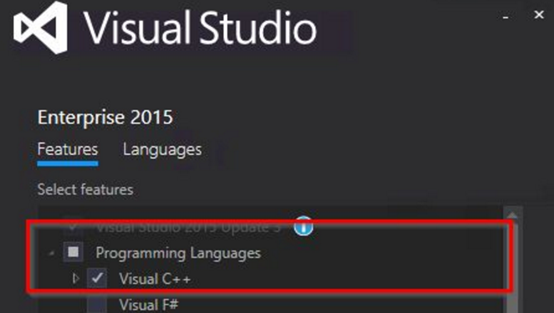

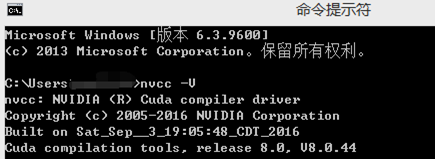

















 1241
1241

 被折叠的 条评论
为什么被折叠?
被折叠的 条评论
为什么被折叠?








